Spaces非対応スマートフォンでの設定
MiRZAアプリの画面の見かた
Snapdragon Spacesテクノロジー非対応スマートフォンと接続した場合、MiRZAアプリに表示される画面は、以下のようになります。

|
No. |
項目/アイコン名 |
説明 |
|---|---|---|
|
1 |
本製品のイメージ画像 |
本製品のイメージ画像が表示されます。 本製品とのペアリングがまだ行われていないとき、または本製品と接続されていないときは、「ここをタップしてグラスと接続」と表示されます。タップすると、初期設定または接続が開始されます。 |
|
2 |
製造番号 |
本製品の製造番号が表示されます。 |
|
3 |
接続状態 |
本製品とスマートフォンの接続状態が表示されます。
|
|
4 |
電池残量 |
電池残量が表示されます。
|
|
5 |
メニュー |
MiRZAアプリの設定メニューが表示されます。 |
MiRZAアプリの設定を行う
Snapdragon Spacesテクノロジー非対応スマートフォンと接続した場合の、MiRZAアプリの設定メニューについて説明します。
-
-
MiRZAアプリの画面で、設定項目をタップする
-
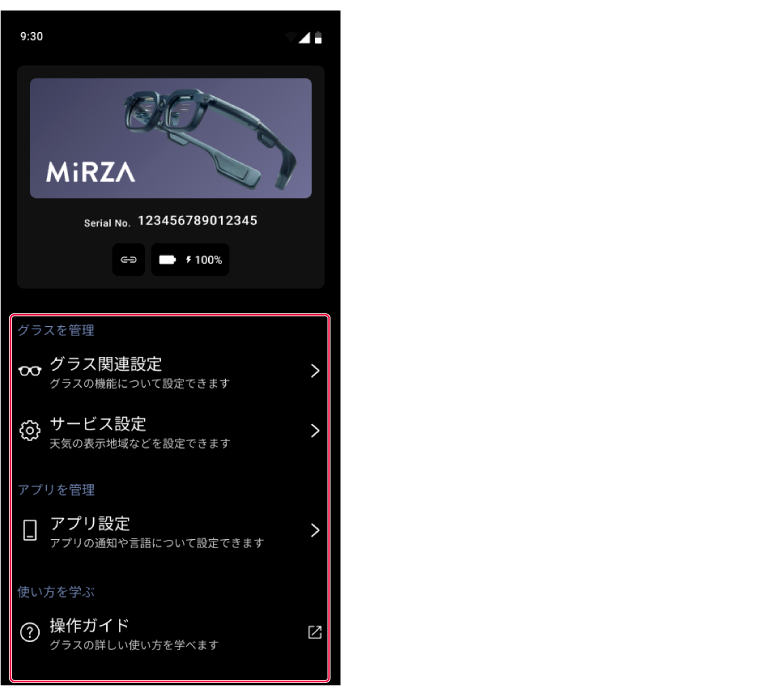
各設定項目については、以降の説明を参照してください。
-
グラス関連設定
接続中のグラス(本製品)に関する設定を行います。
■グラスサウンド設定
|
項目 |
説明 |
|---|---|
|
サウンドエフェクト設定 |
本製品操作時の効果音をON/OFFします。 |
■グラスタッチセンサー
|
項目 |
説明 |
|---|---|
|
操作方向入れ替え |
タッチセンサーでスワイプ操作を行ったときの操作方向を入れ替えます。 |
■グラス省電力設定
|
項目 |
説明 |
|---|---|
|
グラスの電源設定 |
本製品を取り外してから自動的に電源が切れるまでの時間を設定します。 |
|
充電中は常時電源ON |
充電中は、自動的に電源が切れないようにするかどうかを設定します。 |
■明るさ自動調整設定
|
項目 |
説明 |
|---|---|
|
グラスの明るさ自動調整 |
画面の明るさを自動調整する機能をON/OFFします。 |
■グラス表示設定
|
項目 |
説明 | |
|---|---|---|
|
一括設定 |
本製品への通知表示を一括でON/OFFします。 | |
|
着信/通話通知 |
着信/通話の通知表示をON/OFFします。 | |
|
メディア再生情報 |
メディア再生情報の通知表示をON/OFFします。 | |
|
スマートフォン上の通知 |
アプリからの通知を表示 |
すべてのアプリの通知表示を一括でON/OFFします。 |
|
アプリ個別の通知設定 |
各アプリの通知表示をON/OFFします。 | |
■新しいグラスと接続
新しいグラスとスマートフォンを接続(ペアリング)します。新しいグラスの電源を入れ、画面の指示に従って操作してください。
すでに接続済みのグラスがある場合は、接続を解除して新しいグラスと接続することができます。
■グラス情報
本製品の電池残量や型番、製造番号などを表示します。
「グラスソフトウェア情報」をタップすると、本製品のソフトウェアバージョンが表示されます。また、最新のソフトウェアがあるかどうかを確認し、アップデートすることもできます。
サービス設定
天気情報に関する設定を行います。
■天気の表示地域
|
項目 |
説明 |
|---|---|
|
現在位置を利用 |
スマートフォンの現在の位置情報を利用するかどうかを設定します。 |
|
表示地域を選択 |
スマートフォンの現在の位置情報を利用しない場合に、天気情報を取得する都道府県・地域を設定します。 |
アプリ設定
MiRZAアプリに関する設定を行ったり、MiRZAアプリの情報を表示したりします。
■通知
|
項目 |
説明 |
|---|---|
|
アプリ通知設定 |
MiRZAアプリの通知表示を設定します。 |
■言語
|
項目 |
説明 |
|---|---|
|
表示言語を選択 |
MiRZAアプリと本製品の表示言語を設定します。 「自動設定」選択時は、スマートフォン本体の設定に従います。 |
■アプリ情報
MiRZAアプリの提供会社や、アプリバージョンなどを表示します。
タップすると、以下の項目が表示されます。
|
項目 |
説明 |
|---|---|
|
オープンソースライセンス |
MiRZAアプリのライセンス情報を表示します。 |
|
プライバシーポリシー |
MiRZAアプリのプライバシーポリシーを表示します。 |
■ログアウト
MiRZAアプリからログアウトします。
操作ガイド
本製品の利用ガイドを表示します。

 :接続中
:接続中
 :未接続
:未接続
 :充電中
:充電中
 (赤色):充電残量が15%以下の場合
(赤色):充電残量が15%以下の場合